Videók konvertálása, szerkesztése és javítása AI segítségével
AVI videók konvertálása iPod formátumba [Lépésről lépésre]
Egy AVI fájl iPodra importálása némileg bonyolult, mivel az iPod nem támogatja az AVI fájlokat. Azonban lehetséges AVI konvertálása iPod-ra szórakozási célokra, és élvezze kedvenc filmjeit. Ahhoz, hogy AVI fájljait egy adott iPod formátumba, például MP4, MOV és M4V formátumba konvertálja, a legjobb eszközökre van szüksége a fájlok eredeti minőségének megőrzése érdekében. Olvasson a következő 4 ajánlott eszközről, amelyekkel AVI fájlokat konvertálhat iPod videókká.
Útmutató lista
1. rész: A végső mód az AVI-nak iPod-ba konvertálására lejátszáshoz 2. rész: 3 hatékony módszer az AVI-ból iPod Online konvertálására 3. rész: GYIK az AVI-nak iPod-ba konvertálásával kapcsolatban Windows/Mac rendszeren1. rész: A végső mód az AVI-nak iPod-ba konvertálására lejátszáshoz
AVI konvertálása iPod-barát formátumba a segítségével 4Easysoft Mac Video Converter ennek a legjobb módja. Ez a hatékony szoftver néhány kattintással könnyedén konvertálhat fájlokat iPod által támogatott videoformátumokká, például MP4, M4V és MOV. A funkciók közé tartozik az egyszerű interfész, a videokimenet testreszabása, a videofelbontás javítása. Nem számít, mire van szüksége egy videokonverterhez, a 4Easysoft Mac Video Converteren mindegyik megtalálható.

Konvertálja az AVI-t iPod-barát formátumokká anélkül, hogy túl sok minőséget veszítene.
Olyan alapvető eszközöket kínál a felhasználóknak, mint a trimmer, a vágógép, a rotátor és még sok más.
Még egy előre beállított kimeneti beállítást is biztosít az iPod számára tökéletes kodekkel, minőséggel stb.
Lehetővé teszi a felhasználók számára, hogy több fájlt egy folyamatban, gyors ütemben konvertáljanak.
100% Biztonságos
100% Biztonságos
Az AVI konvertálása iPod-ba a 4Easysoft Mac Video Converter segítségével:
1. lépésTöltse le és telepítse a szoftvert a készülékére. Indítsa el és kattintson a Plusz ikonra a főmenüből. Importálhatja a konvertálandó AVI-fájlt. Ha másik fájlt szeretne hozzáadni, kattintson a gombra Fájlok hozzáadása legördülő menü a bal felső részen.

2. lépésA feltöltött fájl jobb oldalán kattintson a gombra Formátum ikon. Látni fogja a különböző videó- és hangformátumokat. Menj a Videó fület, és válassza ki az iPod-eszköz által támogatott kívánt formátumot. Példaként MOV az előnyben részesített formátum.

3. lépésA fő ablaktáblán kattintson a Mentés ide legördülő menüből, és tallózzon a konvertált fájl kívánt mappájában. Ha elkészült, kattintson a Összes konvertálása gombot az AVI és iPod átalakítás megkezdéséhez. Miután befejezte, a mappa felugrik, és megmutatja a konvertált fájlt. Ossza meg a fájlt iPod-jával, és élvezze a korlátlan szórakozást!

2. rész: 3 hatékony módszer az AVI-ból iPod Online konvertálására
Az internet az, ahol mindig találhat segítséget az AVI iPod-ba konvertálásához. Néhány másodpercen belül megtalálhatja az AVI-fájlok átalakítóját. A hosszú lista kivágásához olvassa el a következő online eszközöket az AVI ingyenes iPod-ra konvertálásához.
1. 123 Apps Online Video Converter
Egy olyan hatékony online konverter, mint amilyen a 123 Apps által létrehozott, kézbe veheti. Konvertálja az AVI-t iPod-ba a támogatott eszközökkel, például iPod Touch, iPod 1-3Gs, iPod Nano 7 stb. segítségével. Csak egy stabil internetkapcsolattal az átalakítás pillanatok alatt befejeződik. Sőt, van egy Google Chrome-bővítmény verziója a piacon.
A 123 Online Video Converter használata az AVI iPod-ba konvertálásához:
1. lépésNyissa meg a böngészőt, és keresse meg az online konvertert. Keresse meg a 123 Apps logót, hogy megbizonyosodjon arról, hogy a megfelelő oldalon van. Kattintson a Fájl megnyitása gombot a kívánt AVI-fájl iPod-ra való feltöltéséhez.
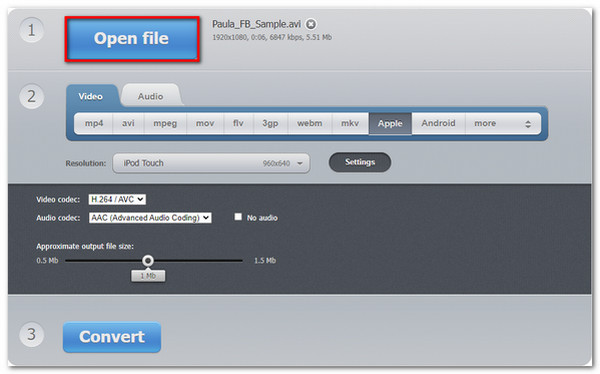
2. lépésA fájl betöltése után lépjen a Videó fület, és keresse meg az Apple opciót. Ezt követően kattintson a Felbontás legördülő menüből, és válassza ki az Ön által használt iPod egységet. Egyéb beállítások elvégzéséhez kattintson a gombra Beállítások gombot, és képes lesz a Video Codec, Audio Codec és a kimeneti fájl méretére.
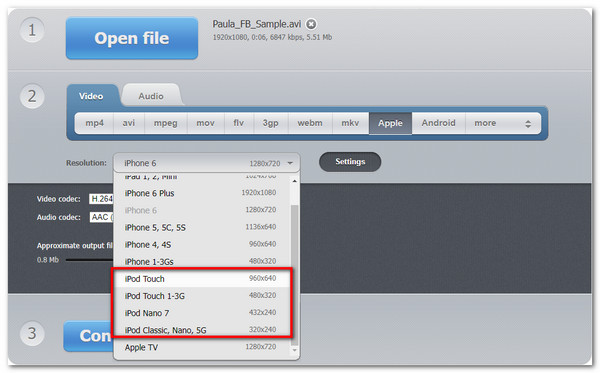
3. lépésHa minden elkészült, kattintson a Konvertálás gombra az AVI iPod-ba konvertálásának megkezdéséhez. A konvertálási folyamat a fájl méretétől függően eltarthat egy ideig.
2. Zamzar
Mindent az egyben online konverter az AVI-fájlok iPod-barát formátumba konvertálásához. A Zamzar egy megbízható és jól ismert eszköz, amely segít a különböző konverziókban. Egyszerűen navigálhat, mindössze három lépésből áll, és csak néhány percet vesz igénybe a konvertálás befejezése. Azonban nem konvertálhatja az AVI-t iPod-ba, ha az eszközegysége nem iPod Touch. Ellenkező esetben továbbra is konvertálhatja a fájlt iPod-barát formátumba.
Az AVI konvertálása iPod-ba a Zamzar segítségével:
1. lépésNyissa meg a Zamzar webhelyet, és kattintson a gombra Fájlok hozzáadása gombot a fájl importálásához. A fájlokat a Dropboxon, a Google Drive-on vagy a OneDrive-on keresztül is megszerezheti, ha rákattint a legördülő menüből.
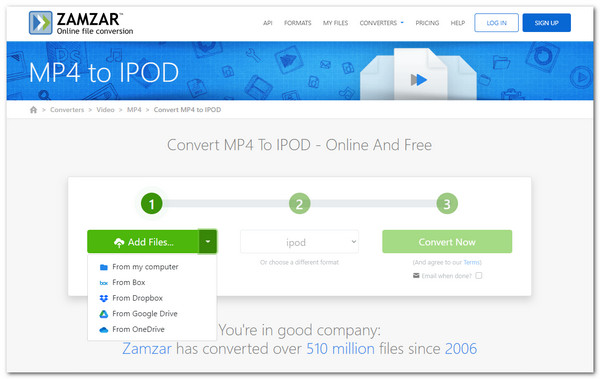
2. lépésFeltöltés után kattintson a Konvertálás ide gombot a kívánt formátum kiválasztásához. A továbbiakért görgessen le, és kattintson a gombra iPod Touch a Videó alatt Előbeállítások. Ha nincs hasonló egysége, válasszon MOV, M4V vagy MP4 mint a kimeneti formátum.
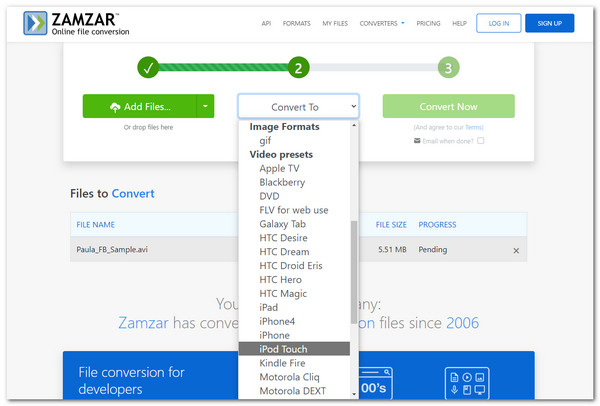
3. lépésA harmadik lépés a formátum kiválasztása után lesz elérhető. Kattintson a Konvertálás most gombot, és várja meg, amíg az AVI-t iPod-ba konvertálja. Kattintson a Letöltés gombbal mentheti el a helyi mappába.
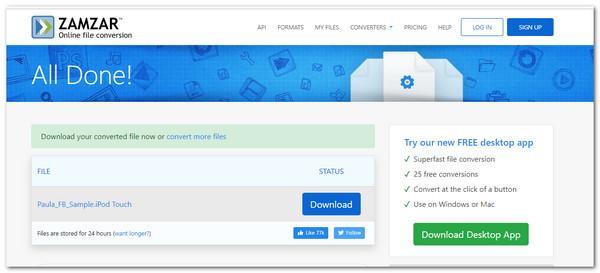
3. Video Converter
Az első két ajánlott eszközzel ellentétben a Video Converter nem tartalmaz formátumként választható iPod egységet. Mivel azonban az iPod támogat néhány videóformátumot, továbbra is használhatja ezt a fantasztikus online eszközt az AVI-nak iPod-ba konvertálására. Nem kell eltévednie az első alkalommal, mert a tiszta felületen keresztül manipulálhatja.
Az AVI konvertálása iPod-ba a Video Converter segítségével:
1. lépésKeresse meg az online eszközt a böngészőjében, és kattintson a gombra Videó feltöltése gomb. Más feltöltési lehetőségeket is igénybe vehet, például a Dropboxot, beírhatja az URL-t, vagy eldobhatja a fájlt a mappából.
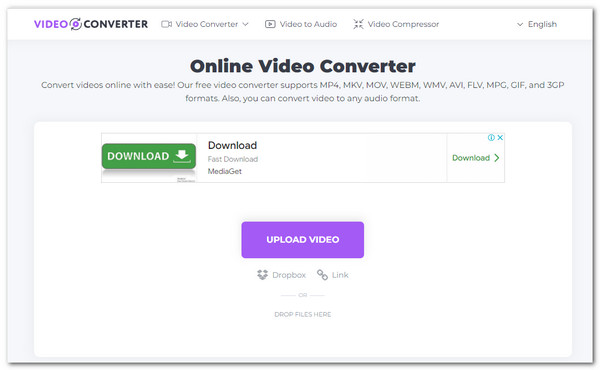
2. lépésA fájl feltöltése után válassza ki az iPod-barát formátumok egyikét a konvertáláshoz. Menj a Videó fület, és válassza a MOV, MP4 vagy M4V lehetőséget. Például ebben az utasításban a MOV a választott formátum.
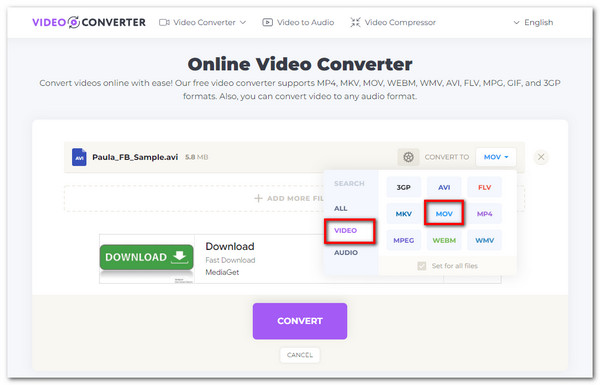
3. lépésKattints a Felszerelés ikonra a videó kimenet szerkesztéséhez. A legördülő menü olyan lehetőségeket jelenít meg, mint a videokodek, az audiokodek, a kimeneti fájl mérete és még sok más. Kattintson a Megment gombot a változtatások alkalmazásához. Ezután kattintson a Konvertálás gombra a konvertálás megkezdéséhez. Végül kattintson a Letöltés gombot a konvertált fájl mentéséhez.
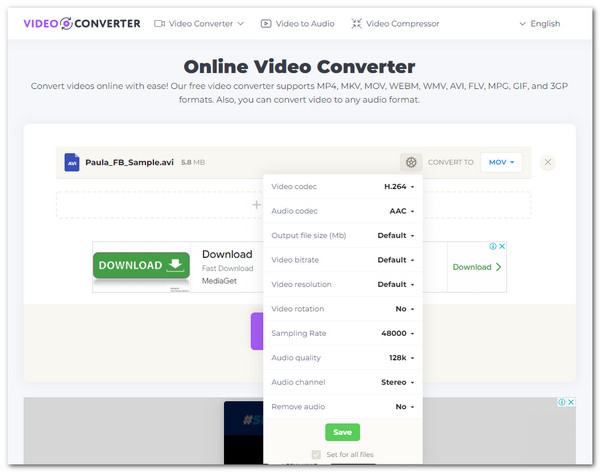
3. rész: GYIK az AVI-nak iPod-ba konvertálásával kapcsolatban Windows/Mac rendszeren
-
Az AVI-t iPod-barát formátumba konvertálva romlik a minőség?
Attól függ, hogy milyen fájlformátumot fogsz használni. Mindazonáltal az MP4 a legmegbízhatóbb videóformátum a videóminőség szempontjából. Kisebb, mint az AVI, és elsősorban eszközökkel és eszközökkel kompatibilis.
-
Miért nem támogatja az AVI formátumot az iPod?
Az Apple termékek nem mindig kompatibilisek sok formátummal, beleértve az AVI-t is. Ez jól ismert, mert az Apple cég azért készíti el formátumait, hogy egyedivé tegye termékeit. Szerencsére továbbra is konvertálhatja az AVI-t MPEG-4 fájlokká: M4V, MOV és MP4, az Apple termékek által támogatott.
-
Konvertálhatok AVI fájlokat iPod-ra VLC használatával?
Igen. Bár a VLC elsődleges funkciója a médialejátszó, hozzáadott egy konverziós funkciót. Menj a Média menüből válassza ki a Konvertálás/Mentés opciót, és adja hozzá a konvertálni kívánt fájlt. Keresse meg a Profil legördülő menüt, és válassza ki a látható iPod-barátot. Válassza ki a kijelölt mappát, majd kattintson a gombra Rajt gombot a konvertáláshoz.
Következtetés
Bár vannak akadályok az iPod élvezetének elérésében, átalakíthatja AVI az iPod-ra-támogatott formátumok. A 4 hatékony módszer közül a 4Easysoft Total Video Converter a legmegbízhatóbb, amellyel gyorsan AVI-t konvertálhat iPod-ba. Töltse le a szoftvert, és tapasztalja meg kiváló funkcióit.
100% Biztonságos
100% Biztonságos




